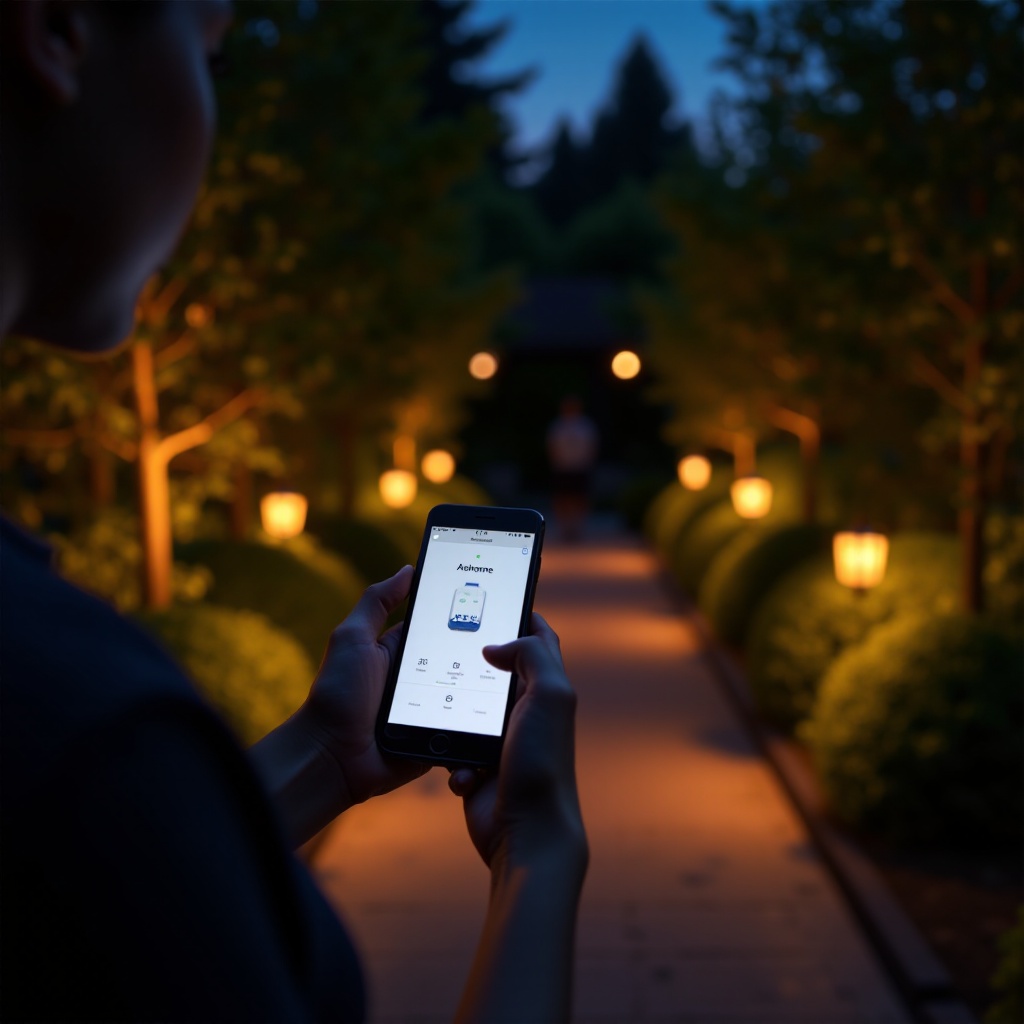스마트 워치를 애플 폰에 연결하는 방법
소개
스마트워치를 Apple iPhone에 연결하면 편의성과 스마트 통합의 세계가 열립니다. Apple Watch 또는 다른 호환 스마트워치를 소유하고 있든지 올바른 단계를 따르면 프로세스는 간단합니다. 이 포괄적인 가이드는 초기 설정부터 기기 맞춤화 및 사용 최적화에 이르기까지 Apple iPhone에 스마트워치를 연결하는 모든 측면을 안내합니다. 이 기사의 끝까지 읽으면 iPhone을 보완하는 완전하게 연결되고 개인화된 스마트워치를 갖게 될 것입니다.

호환성 확인
스마트워치를 Apple iPhone에 연결하기 전에 기기들이 호환되는지 확인하는 것이 중요합니다. Apple Watch는 자연스럽게 iPhone과 가장 잘 호환되지만, Samsung, Fitbit 및 Garmin과 같은 브랜드의 다른 스마트워치들도 iPhone과 잘 작동합니다.
iPhone이 iOS 8.2 이상을 실행 중인지 확인하세요. 이전 버전은 스마트워치 연결을 지원하지 않습니다. Apple Watch의 경우 watchOS 1 이상을 실행 중인지 확인하고, 다른 스마트워치의 경우 해당 제조업체의 요구 사항을 확인하세요. 호환성은 원활한 페어링 프로세스의 핵심이므로 두 기기의 사양을 다시 확인하세요.

Apple iPhone 준비하기
iPhone이 원활하게 스마트워치에 연결될 준비가 되어 있어야 합니다. 다음과 같이 하세요:
- iPhone의 Bluetooth가 켜져 있는지 확인하세요. 설정 > Bluetooth로 이동하여 스위치를 ‘켜짐’으로 전환할 수 있습니다.
- iPhone이 안정적인 Wi-Fi 또는 셀룰러 네트워크에 연결되어 있는지 확인하세요. 필요할 수 있는 앱이나 업데이트 다운로드에 중요합니다.
- 페어링 과정 동안 원활한 성능을 위해 백그라운드 앱을 모두 닫는 것이 좋습니다.
iPhone이 준비되면 이제 스마트워치 설정에 집중할 수 있습니다.
스마트워치 준비하기
스마트워치 준비 단계는 iPhone과 비슷합니다. 다음과 같이 하세요:
- 스마트워치를 완전히 충전하세요. 낮은 배터리로 인해 페어링 과정이 중단되지 않도록 합니다.
- 스마트워치를 켜고 Bluetooth를 활성화합니다. 일반적으로 스마트워치의 설정 메뉴에서 할 수 있습니다.
- 스마트워치가 새것이라면 초기 설정을 완료하기 위한 화면 지침을 따르세요. 이전에 사용된 적이 있다면 iPhone과 페어링할 때 발생할 수 있는 복잡한 문제를 피하기 위해 공장 초기화하는 것이 좋습니다.
이제 두 기기 모두 준비되었으면 페어링 과정을 진행합시다.
스마트워치를 Apple iPhone과 페어링하기
스마트워치를 iPhone과 페어링하는 단계는 브랜드에 따라 약간 차이가 있을 수 있지만, 일반적인 과정은 유사합니다.
Apple Watch 또는 해당 앱 열기
- Apple Watch를 페어링하는 경우 iPhone에서 Apple Watch 앱을 엽니다. 다른 스마트워치는 Samsung의 Galaxy Wearable 또는 Fitbit의 Fitbit 앱과 같은 특정 앱을 필요로 할 수 있습니다.
- 앱 내의 페어링 시작 버튼을 탭합니다.
화면에 표시된 지침 따르기
- 앱 내에서 iPhone의 카메라가 활성화됩니다. 스마트워치를 화면의 뷰파인더에 맞춥니다.
- 추가적인 화면 지침을 따라 페어링 과정을 완료하세요. 스마트워치에 표시된 코드를 iPhone 앱에 입력해야 할 수도 있습니다.
일반적인 페어링 문제 해결
페어링 중 문제가 발생하면:
1. 두 기기가 서로 가까이 있는지 확인하세요.
2. iPhone과 스마트워치를 재시작하세요.
3. 특정 스마트워치에 적합한 앱을 사용하고 있는지 확인하세요.
4. iPhone과 스마트워치의 소프트웨어 업데이트를 확인하고 가능한 경우 설치하세요.
스마트워치 맞춤화 및 최적화
기기가 페어링된 후, 스마트워치의 기능을 최대한 활용하기 위해 맞춤화 및 최적화를 시작하세요.
워치 페이스 개인화
iPhone에서 스마트워치 앱을 열어 사용 가능한 워치 페이스를 둘러보세요. 스타일과 필요에 맞는 워치 페이스를 선택한 후 색상, 합병증 및 레이아웃과 같은 디스플레이 설정을 선호에 맞게 맞춤화하세요.
알림 및 알림 구성
스마트워치 앱 내에서 알림 섹션으로 이동하세요. 스마트워치에서 수신하고 싶은 앱과 알림을 선택하세요. 알림이 오는 방식과 시간을 결정하기 위해 알림의 우선순위를 설정할 수도 있습니다.
건강 및 음악과 같은 앱 동기화
iPhone에서 Health 앱을 열어 피트니스 데이터를 동기화하세요. 스마트워치가 건강 지표와 활동 추적에 액세스할 수 있도록 권한을 부여하세요. 음악의 경우 Apple Music과 같은 앱을 사용하여 재생목록을 시계에 동기화하여 오프라인 재생을 즐길 수 있습니다.
연결 유지
스마트워치와 iPhone 간의 일관된 연결을 유지하려면 다음을 기억하세요:
정기적인 소프트웨어 업데이트
스마트워치와 iPhone의 최신 소프트웨어 버전을 최신 상태로 유지하세요. 정기적인 업데이트는 자주 버그 수정 및 연결성 향상을 포함합니다.
배터리 최적화 팁
사용하지 않는 앱을 비활성화하고 화면 밝기 및 알림과 같은 설정을 조정하여 스마트워치의 배터리 수명을 최적화하세요. 두 기기는 활성 연결을 유지하기에 충분한 배터리 수명을 가져야 합니다.

고급 기능
페어링된 기기를 통해 사용자 경험을 풍부하게 하는 고급 기능에 액세스할 수 있습니다.
Apple Pay 사용
iPhone의 스마트워치 앱을 통해 스마트워치에서 Apple Pay를 설정하여 손목을 사용하여 빠르고 안전한 결제를 할 수 있습니다.
긴급 SOS 활용
스마트워치에서 긴급 SOS를 활성화하여 신속하게 긴급 서비스를 호출하고 긴급 연락처에 알림을 보낼 수 있습니다.
통화 및 메시지 보내기
스마트워치를 사용하여 직접 통화하고 메시지를 보낼 수 있습니다. 이는 전화기를 바로 사용할 수 없을 때 특히 유용합니다.
결론
스마트워치를 Apple iPhone에 페어링하는 것은 단순한 과정이며, 올바르게 수행하면 두 기기의 기능과 편리함을 향상시킵니다. 호환성을 확인하고, 두 기기를 적절히 준비하고, 페어링 지침을 따르고, 맞춤화 및 최적화를 통해 스마트워치를 최대한 활용해보세요. 정기적인 업데이트와 배터리 최적화를 통해 기기가 원활하게 함께 작동할 수 있습니다.
자주 묻는 질문
스마트워치와 아이폰이 연결되지 않을 때는 어떻게 해야 하나요?
두 기기 모두 블루투스가 활성화되어 있고, 서로 가까이 있으며, 소프트웨어가 최신 버전인지 확인하세요. 두 기기를 모두 재시작한 후 다시 페어링을 시도하세요.
내 기기의 소프트웨어를 업데이트하려면 어떻게 해야 하나요?
아이폰의 경우 **설정** > **일반** > **소프트웨어 업데이트**로 이동하세요. 스마트워치의 경우, 아이폰의 해당 앱을 사용하여 업데이트를 확인하세요.
하나의 아이폰에 여러 개의 스마트워치를 연결할 수 있나요?
네, 하나의 아이폰에 여러 개의 스마트워치를 연결할 수 있지만, 한 번에 하나의 스마트워치만 활성 상태로 연결할 수 있습니다.